
Sisu
- Springtomize 3
- Aktivaator
- Dilämmastik
- Brauseri vahetaja
- Hämardaja
- SwitchSpring
- Ikoonitööriist
- HapticPro
- LocationFaker8
- BatterySafe
- SlideForUsage
- MapsOpener
- Fav
- LockGlyph
- Järgmisena
- CallConnect
- BioLockdown
- BetterPowerDown
- Ava ID
- Virtuaalne kodu
- Puudutav
- Ei hiljuti kustutatud
- Fotode kogu puudub
- Keela sageli külastatud saidid
- NoAudioRecorder
- Lehe põrge puudub
- Nutikas tihvt
- Ohutu alarm
- Kaust lähemal
- IconRenamer
- CCHide
- StatusHUD 2
- SidumataHeySiri
- Pühkige valik
- F.luks
- ShowCase
- FlipControlCenter
- TinyBar
- ViimasedFacebook
- Pleekinud
- WidgetCenter
- Silentium
- StatusbarWeather8
- ToksakeTapFlip
- Otsingu vidin
- SafariAlati Privaat8
- Locus
- Keelake iOS-i pühkimine tagasi
IOS 8 jailbreak on ametlikult välja tulnud ja saadaval kõigile iPhone'idele ja iPadidele, mis on juba mõnda aega võimelised iOS 8 töötama. Siin on 50 iOS 8 Cydia kohandust, mille installimist peaksite kaaluma.
TaiG dev-i meeskond vastutab viimase jailbreak'i eest ja nad on hiljutine jailbreak-kogukonna lisand, kes tungis kõigepealt sündmuskohale iOS 8.1.1 jailbreak'i väljaandmisega.Pärast seda on nad seda värskendanud, et toetada iOS 8.1.2, mis on kõige ajakohasem jailbreakable versioon. Kahjuks on iOS 8.1.3 purunematu.
Pangu iOS 8 jailbreak töötab aga endiselt tugevalt ka seadmetes, millel on iOS 8.1. Pangu devi meeskond on ka hiljutine jailbreak-kogukonna lisand, mis tungis oma iOS 7.1.2-i jailbreakiga stseenile tagasi eelmise aasta juunis vahetult pärast Apple'i värskendust.
Kui teil pole veel olnud võimalust oma iPhone'i või iPadi jailbreakida ja soovite seda teha, soovitame seda tungivalt, kuna uusim TaiG jailbreak on väga stabiilne ja kõige populaarsemad jailbreak-näpunäited ühilduvad praeguseks iOS-i uusima versiooniga .
Seda öeldes on siin 50 iOS 8 Cydia näpunäidet, mida peaksite kohe proovima.
Springtomize 3
Springtomize on üks populaarsemaid jailbreak-näpunäiteid ja rakenduse taga olevad arendajad on seda hiljuti iOS 8-ga töötamiseks värskendanud. Selle rakenduse abil saate iOS-i seadmele teha terve hulga kohandusi, sealhulgas peita kasutamata rakendused , ikoonide suuruse muutmine, pesastatud kaustade loomine, fontide muutmine ja palju muud.
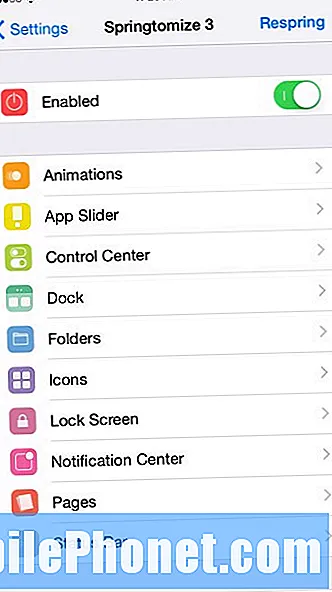
Springtomize vabaneb sisuliselt vajadusest mitme üheotstarbelise jailbreak-näpunäite järele ja paneb need kõik ühte rakendusse, mille saate osta vaid paari dollari eest. See on kindlasti üks parimaid pakkumisi Cydia poes.
Aktivaator
Aktivaator on iOS 8 Cydia muudatuste osas üsna kohustuslik, kuna see võimaldab teil nii palju teha oma vangistuses purustatud seadmega.
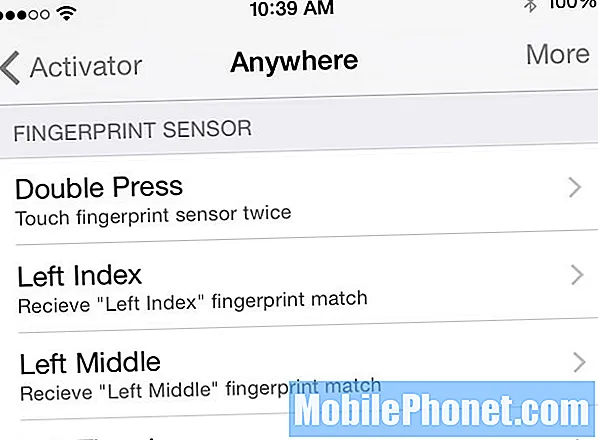
Näiteks saate seadistada otseteed peaaegu kõigeks, näiteks LED-taskulambi aktiveerimiseks nupu Kodu kolmekordse klõpsuga või Siri-nupu avamiseks teise nupu abil, selle asemel, et peaksite nuppu Kodu all hoidma.
Activatoriga on võimalused üsna lõputud ja meil on hea meel, et see oli üks iOS 8 toe saamise algseid rakendusi.
Dilämmastik
Veebisirvimine Safaris iOS-i seadmes on võrreldes kolmanda osapoole valiku kasutamisega tõesti kiire, sest Apple blokeerib kolmanda osapoole rakendustel oma Nitro Javascript Engine'i kasutamist. Kuid see ei pea olema selline.
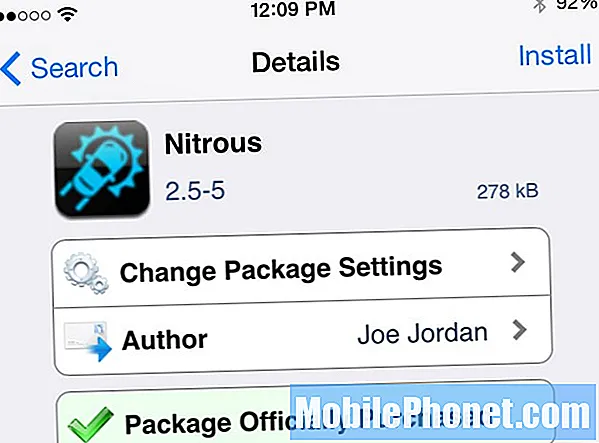
Nitrous on tõeliselt tore jailbreak-näpistamine, mis annab kolmandate osapoolte rakendustele juurdepääsu Nitro Javascripti mootorile. Kõik rakendused, mis pöörduvad Interneti poole ja kasutavad veebikomplekti brauserit (Chrome, Facebook, Twitter jne), saavad Nitrous'i ära kasutada ja mõnel juhul võib see tulemust suurendada üle kolmekordse jõudluse kui ilma Nitrouseta.
Brauseri vahetaja
Kui te ei armasta Safari veebibrauserit, ei pea te seda õnneks kasutama. Google Chrome on hea kolmanda osapoole võimalus, mida saate iOS-is kasutada. Erinevatest rakendustest veebilinkide avamisel avanevad need aga Safaris, kuna see on vaikebrauser.
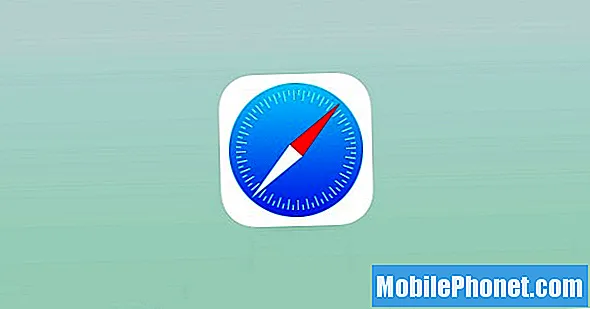
Brauserivahetaja parandab selle ja ütleb, et kõikides rakendustes olevad veebilingid avaneksid teie valitud veebibrauseris, võimaldades teil selle väärilise vabaduse tagasi saada.
Browser Chooser on ka sarnane jailbreak-näpistamine, millega saavutatakse sama asi. Tutvuge julgelt mõlemaga.
Hämardaja
Mõne tundlike silmadega inimeste jaoks pole iPhone'i ja iPadi taustvalgustuse kõige tumedam koht lihtsalt piisavalt hämar, eriti kui olete öösel voodis. Dimmer-nimeline jailbreak-näpistamine võimaldab teil seda künnist murda ja ekraani veelgi tuhmida, kuni punktini, kus tundub, et taustvalgus on vaevalt sisse lülitatud.
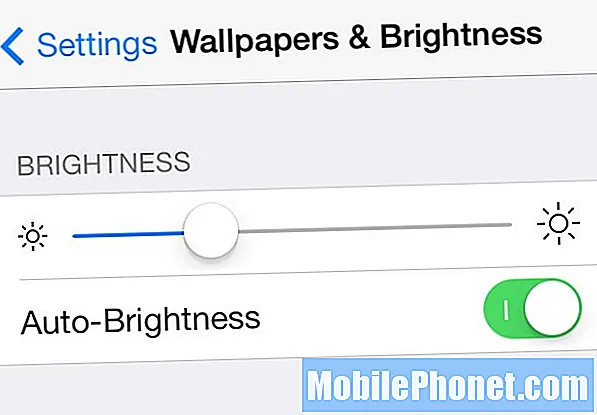
Kuid näpistamine jätab kasutajatele ekraani täieliku pimendamise avatuks, kuid seal on turvafunktsioon, mis võimaldab teil seda varundada, koputades heleduse suurendamiseks neli korda järjest järjest helitugevuse suurendamise nuppu.
SwitchSpring
iOS 8-ga on kaasas mitme tööülesande salv ja rakenduste vahetaja, mida peaksite iOS-ist 7 tuttav olema. Kuigi see on palju parem kui iOS 6 rakenduste vahetaja, on sellel siiski oma varjuküljed, kõige tähelepanuväärsem negatiivne külg on suutmatus kõiki rakendusi tappa korraga.
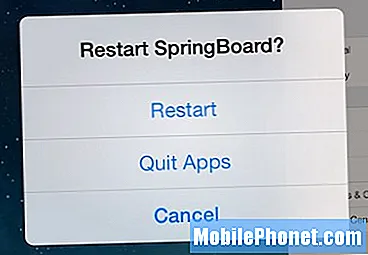
Jailbreak-näpistaja nimega SwitchSpring võimaldab teil sulgeda kõik avatud rakendused, samuti on teil võimalus oma iOS-i seade taaskäivitada (erinevalt selle väljalülitamisest ja uuesti sisselülitamisest).
SwitchSpringi aktiveerimiseks peate rakenduste vahetaja olekus pühkima vaid avaekraanil üles ja saate kõik rakendused sulgeda või seadme taaskäivitada. See on eriti kasulik, kui teil on palju rakendusi avatud ja te ei soovi vaevata neid kõiki ükshaaval sulgeda.
Ikoonitööriist
Ikoonitööriist on jailbreak-näpistuste ema, kui rääkida rakenduste ja nende andmete haldamisel kasutatavatest võimalustest.
Ikooni kolmekordne koputamine, kui see on režiimis, avab menüü, kus on palju valikuid, sealhulgas rakenduse avamine iFile'is, rakenduse vahemälu, kõigi märguannete tühjendamine, rakenduse andmete varundamine, rakenduse taastamine andmeid ja isegi ikooni ümber nimetada.
Sisuliselt lisab see avaekraanile palju uusi funktsioone, mis annab teile juurdepääsu hulgale ägedatele rakenduste otseteedele.
HapticPro
Kas fännate klaviatuuril tekstsõnumite väljatrükkimisel vibreerivat tagasisidet? See on kindlasti palju parem kui tüütu klaviatuuri klõps iPhone'il. IOS-i seadetes tehtud klikke saab hõlpsalt vaigistada, aga mis siis, kui igatsete ikkagi iga klahvivajutuse korral mingit klaviatuuri tagasisidet?
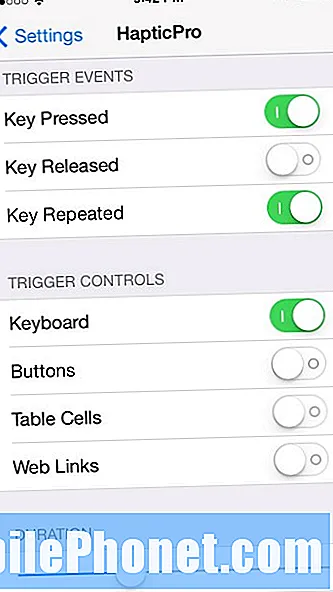
Siit tuleb sisse HapticPro. See näpistamine annab teile sama suurepärase vibratsiooni tagasiside kui Android klaviatuuri kasutamisel, kuid see võimaldab teil seda ka oluliselt kohandada. Saate valida, kui kaua iga vibratsioon iga klahvivajutusega kestab, ja ka siis, kui soovite vibratsiooni tagasisidet kogu iOS-is.
Näiteks saate lubada HapticPro lihtsalt klaviatuuril või lubada igal puuteekraanil tehtud puudutusel.
LocationFaker8
Kui teil on kunagi vaja oma iPhone'is või iPadis oma asukohta võltsida, et elektrikatkestustest mööda hiilida või voogesitusrakendustes riiklike piirangute järgi liikuda, on LocationFaker selleks suurepärane rakendus ja see on saadaval iOS 8 seadmetele.
LocationFaker8 asendab teie seadme enda GPS-i asukoha andmed võltsitud asukohaga, mille saate ise valida, kasutades soovitud asukoha valimiseks rakenduses kaarti.
Samuti saate valida, millised rakendused kasutavad võltsitud asukohta ja millised rakendused teie tegelikku asukohta, et Google Maps ei arvaks, et olete teises riigis, kui te tegelikult pole, kuna see võib muuta juhised huvitavaks kogemuseks.
BatterySafe
Aku tööiga on mure, mida kõik nutitelefonide kasutajad muretsevad, kuid iOS 8 Cydia näpistamine aitab teie akust võimalikult palju välja saada, keelates akunäljas funktsioonid, kui teie iPhone on peaaegu mahlast otsas.

Bloomua / Shutterstock.com
BatterySafe'i abil saavad kasutajad oma toimimist kohandada, valides, millised funktsioonid lülitatakse automaatselt välja, kui aku hakkab tühjaks saama, näiteks WiFi ja Bluetooth, samuti lasevad teie iPhone ekraanil automaatselt tuhmuda, nii et aku on veidi kauem.
Muidugi saate neid sätteid juhtimiskeskusest käsitsi reguleerida ja see on iseenesest üsna lihtne ja kiire, kuid kui teete kõike automatiseerimist, on BatterySafe väärt vaatamist.
SlideForUsage
SlideForUsage kasutab mitme ülesande salves allapoole pühkimise eeliseid ja võimaldab kasutajatel näha rakenduse teavet, kui nad rakenduse vahetajal rakendusel alla libistavad. Teave sisaldab seda, millal rakendust viimati avati, kui kaua seda viimati avati ja kui kaua rakendust teatud aja jooksul kasutati.
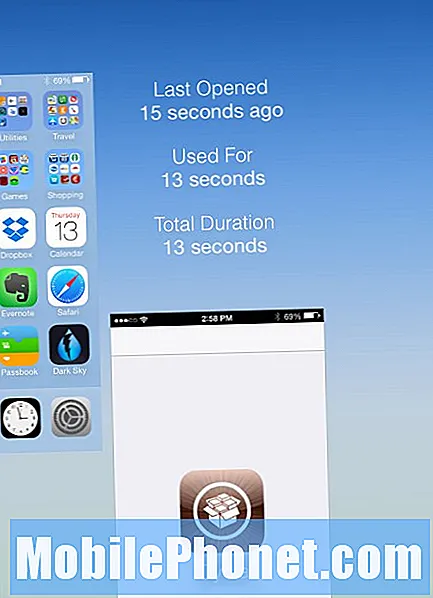
Meile meeldib see jailbreak-näpistamine palju, sest see lisab midagi iOS 8-le, ilma et see segaks või segaks kasutajaliidest. See pole kõigil juhtudel kasulik, kuid see võib olla hea näpunäide, kui peate tualettruumis käies nägema, kas keegi on teie telefonis ringi nuhkinud.
MapsOpener
IOS-i puhul ei saa te vaikerakendusi muuta, mis võib olla veidi häiriv, eriti kui soovite, et Siri kasutaks Apple Mapsi asemel Google Mapsi. Apple Maps on hea ja kõik, kuid sellel pole siiski Google Mapsis midagi.
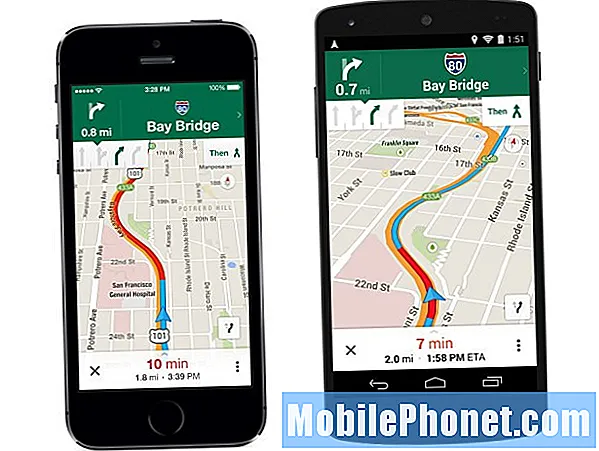
Õnneks on olemas jailbreak-näpunäide nimega MapsOpener, mis muudab vaikekaardi rakenduse Google Mapsiks. Nii avanevad kõik kaardilinkid Apple Mapsi asemel Google Mapsis. Selle näpistamise üks suur hoiatus on aga see, et Siriga abil sihtkohta navigeerimine avab endiselt Apple Mapsi.
See ei ole suur asi, kui te ei kasuta Sirit nii tihti, kuid ma tean, et eelistan Sirile lihtsalt öelda, et "viige mind [sihtkohta]" ja see annab mulle just sellised juhised. Kahju, et see ei tööta Google Mapsiga.
Fav
Fav on lihtne, kuid tõhus jailbreak-näpistamine, mis lisab vasakpoolsele pühkimisele teatud funktsionaalsust, mis varem tõstis Spotlight Searchi üles iOS-i varasemates versioonides, kuid määrati iOS 7-s allapoole pühkimiseks.

Näpistamine võimaldab teil vasakpoolse pühkimise korral seadistada konkreetse rakenduse käivitamiseks, nii et kui kasutate Gmaili ja kontrollite seda sageli, muudab Gmaili määramine vasakule pühkimisele kiire ja hõlpsasti juurdepääsetav teie e-posti aadressile, kui seda vajate.
Olen iOS 7 väljaandmisest alates alati otsinud vasakpoolse pühkimise kasutamise viise ja Fav võib olla just see näpunäide, mida olen kõik need kuud otsinud.
LockGlyph
Eelmisel aastal iPhone 5s kasutusele võttes käivitas Apple ametlikult oma Touch ID sõrmejäljesensori, kuid lukustuskuval on endiselt kiri „Pühkige avamiseks”, mis on nüüd aegunud termin, kuna meil on Touch ID. Uus näpunäide paistab aga seda muutvat.

LockGlyph eemaldab teksti „Slide to Unlock“ ja asendab selle Apple Pay skannimisikooniga. Peame tunnistama, et see näeb lukustusekraanil üsna lahe välja ja see värskendab lukustusekraani veidi, et seda rohkem Touch ID-ga seadmetega rahuldada, tuletades teile meelde, et avamiseks ei pea te tegelikult libisema.
Järgmisena
Sisseehitatud muusikarakendus ei lase teil muusikat järjekorda panna, mis on omamoodi pähkel neile, kes seda funktsiooni soovivad, kuid UpNext on jailbreak-näpunäide, mis lisab selle funktsionaalsuse.

Näpistamine võimaldab teil muusikate vaikerakenduses lugusid järjekorda seada, sarnaselt sellele, kuidas saate seda teha Maci iTunes'is.
Kui näpistus on sisse lülitatud, toob loo vasakule pühkimine esile kaks võimalust: Esita järgmine ja Järjekord, kus viimane lisab loo järjekorra ette ja esimene lisab loo järjekorra lõppu. Näpistamine võimaldab teil isegi oma järjekorda hallata ja sellest lugusid ümber korraldada või kustutada.
CallConnect
Kas olete kunagi tundnud, et see on tüütu, kui helistate kellelegi oma iPhone'is ja te pole kindel, kas ta võttis kätte või mitte? Võib-olla nende "tere?" ei läinud läbi? Uus lihtne näpunäide lisab selle jaoks käepärase funktsiooni.

CallConnect teeb ühe lihtsa asja. Kui kõne lõpuks ühendatakse, saadab see teie iPhone'ile nõrga vibratsiooni. Kuulete paar helinat ja siis, kui teine inimene kätte võtab, vibreerib teie iPhone veidi, öeldes teile, et teine inimene on ühendatud ja võite hakata rääkima.
See on näpistus, mida kõigil absoluutselt vaja ei lähe, kuid see on kohati kasulik.
BioLockdown
Varem oleme maininud jailbreak-nippi nimega BioProtect, mis võimaldab teil teatud rakendusi oma sõrmejälje abil parooliga kaitsta, et pääseksite neile juurde ainult sõrme skannimisega, kasutades nuppu Touch ID, kuid BioLockdown-nimeline nööpnõel. odavam ning pakub mängimiseks rohkem funktsioone ja seadeid kui BioProtect.
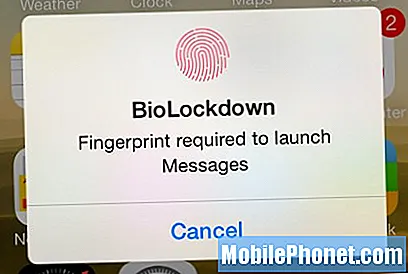
Rakendusi ei saa lukustada mitte ainult sõrmejäljega, vaid ka teatud seadeid piirata ja lubada neid ainult sõrme skannimisega. Näiteks kui te ei soovi, et teised teie telefoni kätte saades WiFi-d keelaksid, saate sellele lülitile seada sõrmejäljeluku, et takistada teistel WiFi keelamist. Sama kehtib ka muude lülitite ja isegi seade ise.
BetterPowerDown
Kui hoiate oma iPhone'i toitenuppu paariks sekundiks all, kuvatakse teie iPhone'i väljalülitamise viip, kuid kas poleks tore, kui see annaks teile ka muid võimalusi, nagu taaskäivitamine ja taastamine?
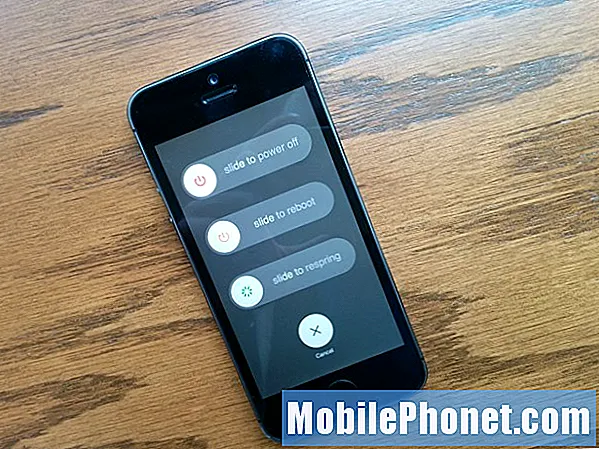
BetterPowerDown on jailbreak-näpistamine, mis annab teile need lisavalikud väljalülitusmenüüs. See on tõeliselt lihtne näpistamine, kuid lisab teie iPhone'i toitevõimalustele veelgi mugavust, eriti kuna Apple ei luba teil oma iPhone'i vaikimisi taaskäivitada ega taastada.
Ava ID
Üks nutikamaid Touch ID jailbreak'i näpistusi on voorude tegemine UnlockID, mis võimaldab kasutajatel oma Mac-arvuti lukustada oma Touch ID-toega iPhone'i või iPadiga.
UnlockID võib salvestada ka veebisaidi paroole ja täidab need automaatselt teie sõrmejälje abil, kui külastate parooliga kaitstud veebisaiti oma Maci valitud brauseris.
Muidugi võiksite lihtsalt lasta oma veebibrauseril teie jaoks paroolid meelde jätta, kuid kui teil on natuke paranoiline, et teised teie arvutisse satuvad ja oma Facebooki kontole sisse logivad, võib UnlockID olla ideaalne kaaslane, et sellist asja kunagi vältida toimumas.
Virtuaalne kodu
Touch ID sõrmejäljeanduri ärakasutamise esimene Cydia näpunäide oli Virtual Home ja selle taga olev idee on säästa osa stressikoormusest, mille tavaliselt iPhone'i nupule Home vajutate - klõpsates sellel kümneid kordi päevas või isegi rohkem.
Selle asemel saate virtuaalse kodu abil simuleerida nupu Kodu vajutamist, puudutades lihtsalt nuppu Kodu, kasutades Touch ID sõrmejäljeandurit. Korraga nupu Kodu puudutamine viib kasutajad tagasi avaekraanile, samal ajal kui seda pikalt puudutades käivitatakse mitme toimingu salv / rakenduse vahetaja.
Kuigi võite arvata, et sellel näpistamisel oleks probleeme Siri aktiveerimisega, on see siiski võimalik. Lugeja on varem maininud, et saate kas „Koputa ja hoia“ või „Topeltpuudutus“ seadistada mitme tööülesandeks, magama, mitte midagi tegema ja Siriks.
Puudutav
Kui BioLockdown takistab teil rakendusi ilma sõrmejälje autoriseerimiseta avama, siis Touchy käivitab tegelikult rakendused sõrme skannimisega.
Kasutades Touch ID võimekust konkreetsete sõrmede tuvastamiseks, saab Touchy käivitada teatud rakendused vastavalt sellele, millist sõrme skannite. Näiteks võite oma nimetissõrme skannimisel lasta Facebooki rakenduse avada ja lasta Twitteri rakenduse käivitada alati, kui skaneerite oma roosat sõrme.
Kahjuks toetab Touchy ainult kuni viit ülesannet, mis on ühe käe jaoks üks rakendus iga sõrme jaoks. Tahaksime näha kümne erineva rakenduse määramise võimalust, kuid kindlasti ei saa me praegu selle üle kurta.
Ei hiljuti kustutatud
IOS 8-s oleval fotode rakendusel on uus kaust nimega “Hiljuti kustutatud”, mis teeb teie kustutatud fotod ja paigutab need sellesse kausta.
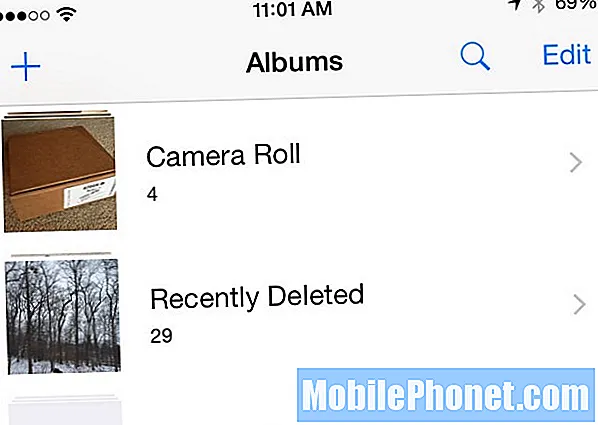
Kaust Hiljuti kustutatud rakendatakse siis, kui kasutaja foto kustutab. Kustutatud foto paigutatakse automaatselt kausta Hiljuti kustutatud, mis tähendab, et seda ei kustutata teie iPhone'ist ega iPadist. Nii et foto tõeliseks kustutamiseks oma iOS 8 seadmest peate selle sisuliselt kaks korda kustutama, mis on vähem kui mugav.
On lihtne mõista, miks sellist funktsiooni tasub iOS-is kasutada, kuna see takistab kasutajatel fotosid kogemata kustutamast ja kui nad neid siiski kustutavad, on need hõlpsasti taastatavad. See on põhimõtteliselt nagu prügikasti olemasolu otse oma iPhone'is. Mõne kasutaja jaoks on see aga lihtsalt tüütu. Siit tuleb NoRecentlyDeleted kasuks.
See näpistamine vabaneb kaustast Hiljuti kustutatud, nii et kui foto kustutate, on see igaveseks kadunud, nagu ka iOS 7-s.
Fotode kogu puudub
IOS-i vanemate versioonide puhul on tore see, kui lihtne oli rakendus Photos fotosid sirvida. Üks viimaste iOS-i versioonide fotode rakenduse suurimaid häirivusi on vahekaart Kogud, mida paljud kasutajad väldivad.
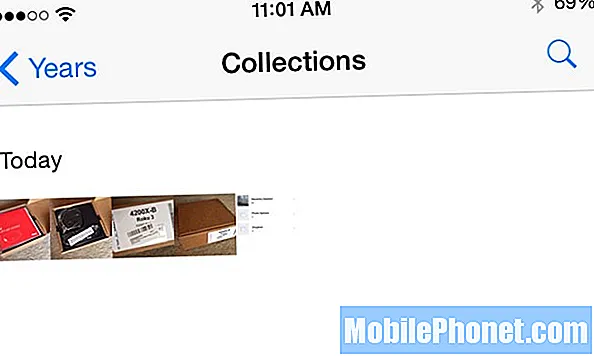
Lihtne jailbreak-näpunäide nimega NoPhotosCollection vabaneb rakenduse Photos jaotisest Kogud ja nii saate lihtsama liidese jaoks vanamoodsalt fotosid sirvida. Lisaks muudab see rakenduse Fotod navigeerimise palju lihtsamaks ja vabaneb segadusest.
Keela sageli külastatud saidid
IOS 8-s asuvas Safaris on loendis „Uus vaheleht“ loetletud lemmikveebisaidid ja hiljuti külastatud veebisaidid. Kui olete nagu mina, ei pea te hiljuti külastatud saitide kohta meelde tuletama.
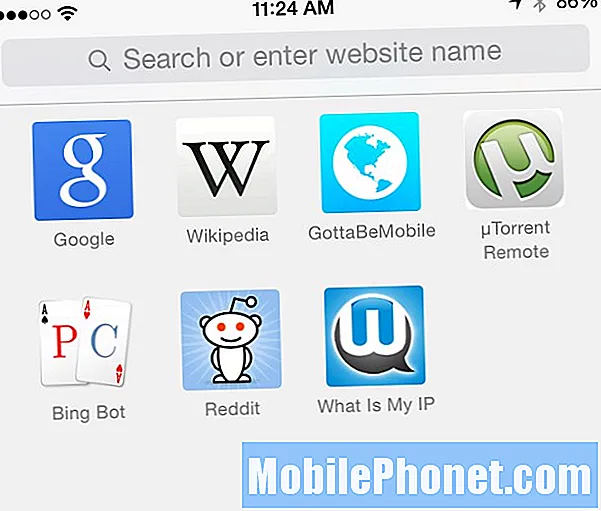
Seal on mugav näpunäited, mida nimetatakse „Keela sageli külastatav sait“. Kuigi mõned kasutajad leiavad, et see Safari jaotis on mõnikord kasulik, ei kasuta paljud kasutajad lihtsalt jaotist Hiljuti külastatud, nii et sellest vabanemine võiksite kaaluda. See näpistamine võimaldab teil seda teha.
Puuduvad reguleeritavad seaded ega midagi muud. Lihtsalt laadige lihtsalt alla ja installige näpunäide ning näete, et jaotist Hiljuti külastatud pole Safaris enam näha.
NoAudioRecorder
iMessage iOS 8-s on varustatud sõpradega ja pereliikmetega kiirsõnumite saatmisega, kuid kui te seda funktsiooni ei kasuta, takistab see enamasti seda.
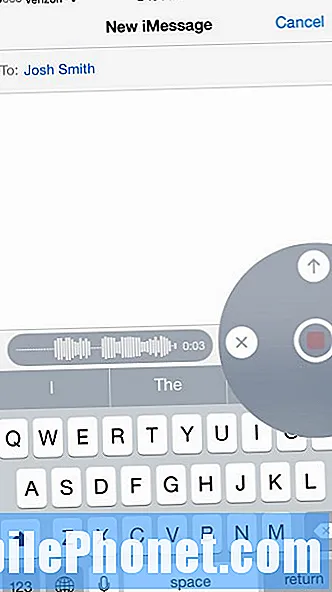
NoAudioRecorder eemaldab iMessage'is mikrofoniikooni, nii et te seda kogemata ei puudutaks ja helisõnumit kogemata ei saadaks. Kuigi see poleks liiga suur tehing, võtab sõbrale kogemata piinliku helisõnumi saatmine vaid ühe korra.
Lehe põrge puudub
Kui olete nagu mina ja teil on iOS 8 hüppelauas ainult üks või kaks lehte rakendusi, ei veeta te rakenduse leidmiseks palju aega küljelt küljele kerkides ja üks minu meelest leitud tüütus on see, et iOS 8 teeb seda kummilindi efekti ka siis, kui proovin rakenduse lehtede lõpust mööda kerida.
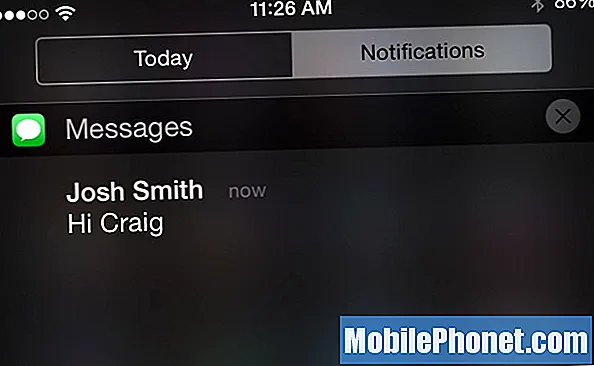
NCSingleTapClear parandab selle ja võimaldab teil lihtsalt ühe puudutusega märguandest vabaneda. Näeme, kuidas kahe puudutusega süsteem töötab teatise kustutamise kinnitamiseni ja see hoiab tõenäoliselt ära palju juhuslikke teadete vallandamisi, kuid ma kohtan seda ise harva, nii et ma lihtsalt installisin selle näpistamise ja see muudab mu elu palju mugavam.
Nutikas tihvt
Teie iOS-i seadme hea pääsukood on selle turvalisuse tagamiseks ülioluline, kui teie iPhone või iPad kunagi kaotsi läheb või varastatakse. Kuid see võib kohati häirida, eriti kui olete kodus, kui teie seadme kaotamise või varastamise võimalus on väga väike.
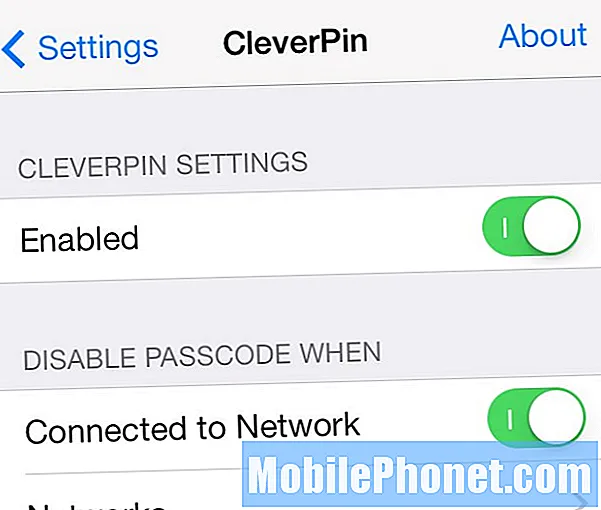
Siin tuleb sisse CleverPin. See näpitsus tunneb arukalt ära, kui olete oma koduses WiFi-võrgus, ja keelab selle kajastamiseks pääsukoodi. Kui kodust lahkute, lubab CleverPin teie seadme pääsukoodi, kuna väljasoleku ajal on suurem tõenäosus, et seadme kaotate.
Me imestame, kuidas sellist funktsiooni pole iOS-i sisse ehitatud, kuna Apple on seotud mugavusega, kuid sellest hoolimata saavad vangla murdjad seda kohe ära kasutada.
Ohutu alarm
Kas te ei lülita tööl olles päeva jooksul kunagi helinat maha, kuid kui on aeg magama minna, unustate selle uuesti üles keerata, magades lõpuks oma alarmi? Olen ka seal käinud.
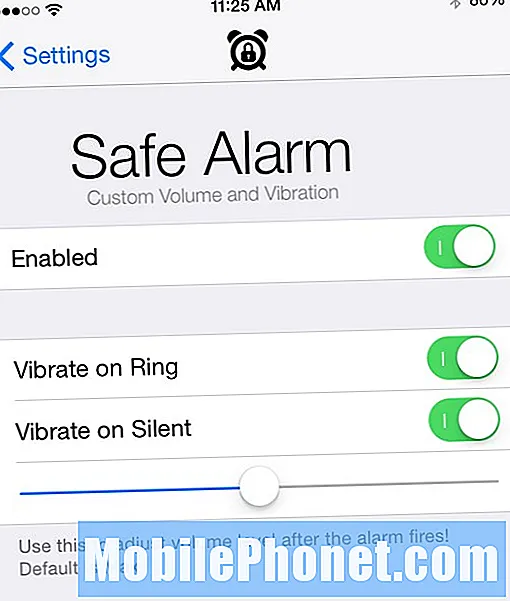
Vaikimisi kasutab iOS ka alarmi helina helina helitugevust, kuid näpunäide nimega Safe Alarm eraldab kaks helitugevuse juhtnuppu, mis tähendab, et saate helina jaoks määrata konkreetse helitugevuse ja alarmi jaoks mõne muu helitugevuse.
Kindlasti võib see päästa teid tööle hilinemisest ja see on mind mitu korda päästnud äratusest magamisest, sest unustasin eelmisel õhtul helina tagasi üles keerata.
Kaust lähemal
FolderCloser oli iOS 6 jaoks jailbreak-näpistus, kuid seda uuendati ka iOS 7-le. Kuigi seda pole iOS 8 jaoks veel ametlikult värskendatud, töötab see siiski uue versiooniga, seega tasub see kindlasti alla laadida.
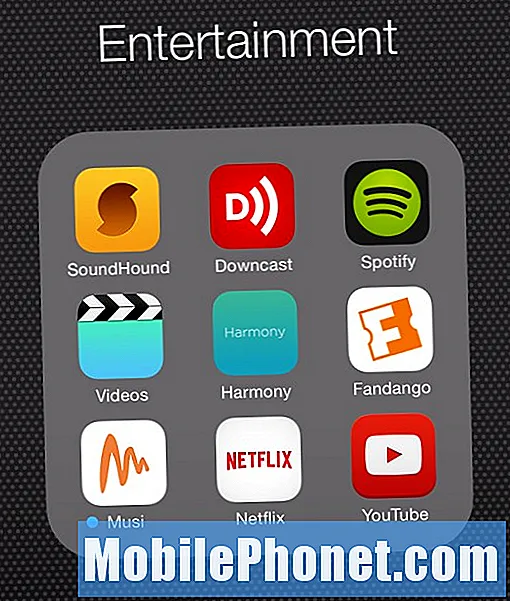
Kui teid ärritavad kaustad, mis jäävad pärast kausta rakenduse käivitamist ja sulgemist avatuks, peate FolderCloseri kohe alla laadima ja installima. See sulgeb avatud kausta automaatselt, nii et rakendusest väljumisel viiakse teid tagasi avakuvale, mitte kausta, kuhu rakendus kuulub. See on surnud-lihtne näpistamine, kuid see parandab tohutut iOS-i häiret.
IconRenamer
IOS-i paigutus ei võimalda pikki rakenduste nimesid, muidu lõigatakse tekst ära. See tähendab, et mõned rakenduste nimed kuvatakse avaekraanil lühendatult. Lisaks on mõnel rakendusel imelikud nimed, näiteks rakendus Reddit Alien Blue. Kui soovite rakendusi avaekraanil ümber nimetada, on see nüüd muudetud.
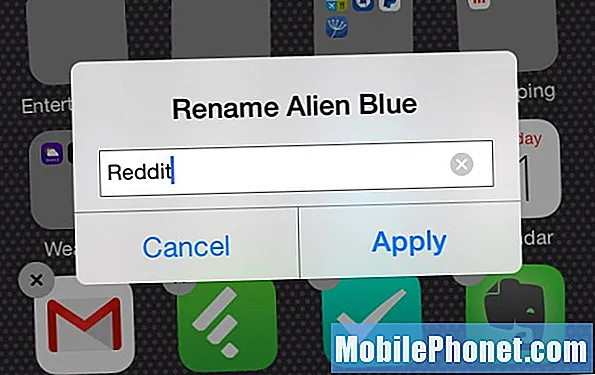
IconRenamer võimaldab teil rakenduse oma maitse järgi ümber nimetada. Näiteks võite muuta valiku „Alien Blue” väärtuseks „Reddit”, nii et teate, et see on rakendus Reddit, või nimetada rakendusele lihtsalt nalja pärast midagi rumalat.
See on väike näpistus, kuid võib olla lõbus mängida ja oma koduekraani natuke professionaalsemaks muuta.
CCHide
Arutasime mõnda aega tagasi iOS 7 juhtimiskeskuse uut jailbreak-näpistamist nimega FlipControlCenter, kuid uus näpunäide nimega CCHide viib kogu segaduse juhtimiskeskusest välja ja annab teile lihtsalt vajalikud asjad.
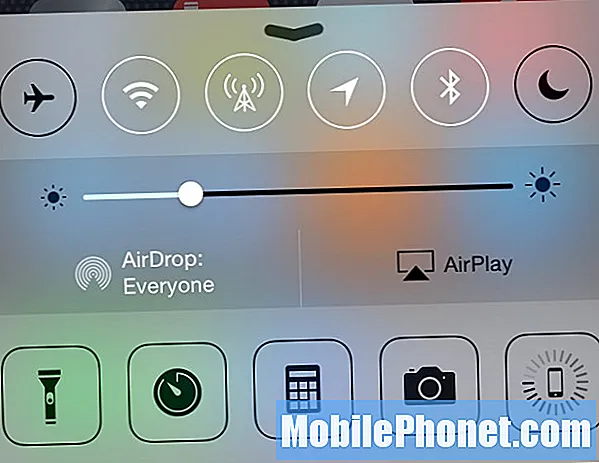
CCHide võimaldab teil juhtimiskeskusest eemaldada teatud sätted ja vähendada seda hüpikmenüüd, mis kuvatakse ekraani allservast üles pühkides.
Seadete vahel pole palju valikuid, nii et see on üsna lihtne ja arusaadav, kuid see võimaldab teil muuta muusika jaotise tingimuslikuks, see tähendab, et muusika juhtnupud kuvatakse juhtimiskeskuses ainult siis, kui muusika mängib, mis on tõesti käepärane ja puhastab asju natuke.
StatusHUD 2
Ma ei tea sinust, kuid alati, kui ma vaatan videot ja tahan helitugevust reguleerida, vihkan ma seda, kui helitugevuse graafika ilmub otse video keskele ja kaob alles mõne sekundi pärast olete lõpetanud helitugevuse reguleerimise. See on tõesti tüütu, kuid õnneks on selle parandamiseks jailbreak-näpunäide.
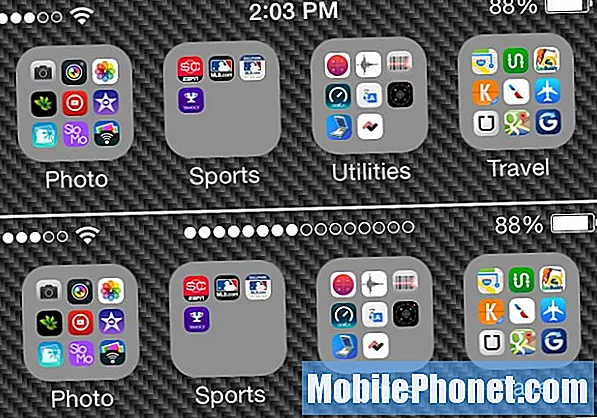
StatusHUD 2 liigutab helitugevuse oleku ekraani ülaossa olekuribale, nii et see jääb alati teelt kõrvale. Võite isegi muuta mõningaid näpistamise seadeid, sealhulgas kuju (kas ringe või ruute) ja isegi muuta seda, kui kaua helitugevuse olek kaob pärast helitugevuse reguleerimist.
Kui eelistate endiselt traditsioonilise hüpikakna olemasolu, kuid soovite lihtsalt, et see veidi tuhmuks, võite alla laadida rakenduse TransparentVolume, mis vähendab hüpikakna läbipaistmatust, nii et näete siiski kogu ekraani ilma helitugevuse hüpiketa. blokeerides kõik täielikult.
SidumataHeySiri
IOS 8 vinge uus funktsioon on võimalus Siri aktiveerida ilma, et peaksite nuppu Kodu alla vajutama. Lihtsalt lihtsalt "Hey Siri" ja see toob selle üles.

Kuid see funktsioon töötab ainult siis, kui teie iPhone on ühendatud toiteallikaga, kuid uus iOS 8 näpunäide nimega UntetheredHeySiri võimaldab hääle aktiveerimist koos seadme ühendamisega või ilma.
See on võib-olla üks suurimaid näpunäiteid, nähes, kuidas kõigil kasutajatel pole oma iPhone'i või iPadi pidevalt ühendatud, seega on Hey Siri kasutamine igal ajal suurepärane võimalus.
Pühkige valik
iOS-i vaikemeetod kursoris tekstiplokis liikumiseks pole just parim viis, kuidas seda saaks teha; peate puudutama ja hoidma all ning seejärel saate libistada sõrme sinna, kuhu soovite kursori viia. Lihtsam viis oleks libistada sõrm lihtsalt üle klaviatuuri ja lasta kursor sellega koos liikuda ning ka teie sõrm ei blokeeriks kursorit.
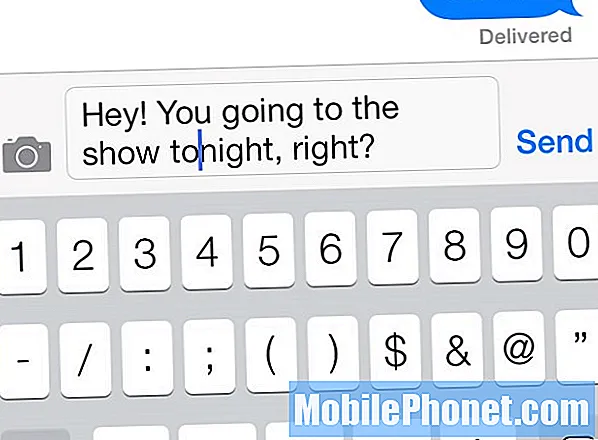
Õnneks teeb seda just SwipeSelection ja see on absoluutne jumalakartus, kui tippite palju oma iPhone'i või iPadi. Samuti on olemas SwipeSelection Pro, mis on varustatud seadete menüüga, kus saate kohandada kursori kiirust ja muud sellist, kuid põhiversioon on enamiku kasutajate jaoks piisavalt hea.
F.luks
F.lux on alati üks esimesi jailbreak-näpunäiteid, mille installin. Sisuliselt vabaneb see vastikust sinisest toonist, mida teie ekraan kiirgab soojema värvitemperatuuri kasuks. See kinnitab, et te ei väsita silmi.

F.lux on saadaval ka OS X-i ja Windowsi jaoks (kuid kahjuks mitte Androidile) ja ma soovitan soojalt selle oma arvutisse hankida, kui veedate suurema osa päevast oma arvutimonitori vaadates; see teeb imesid.
ShowCase
Android-klaviatuuri üks tore asi on see, et see näitab väiketähtedega kirjutamisel väiketähti ja suurtähtedega suurtähti. Kuid iOS-is näitab klaviatuur kogu aeg suurtähti. Lihtne jailbreak-näpunäide nimega ShowCase lahendab selle probleemi ja näitab väiketähtede sisestamisel väikseid tähti, mis võimaldab teil kiiresti vaadata, millisel juhul sisestate, ilma et peaksite klahvi Shift vaatama.
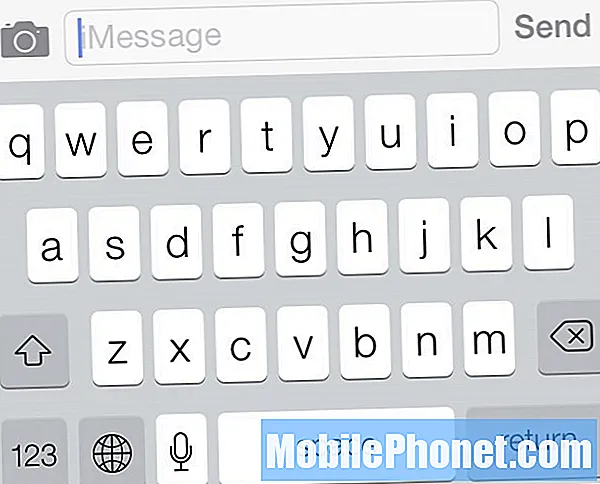
ShowCase on üsna tühine jailbreak-näpistamine, kuid ma ei soovita seda enesestmõistetavaks pidada, kuna see muudab teie kirjutamiskogemuse palju kiiremaks ja lihtsamaks.
FlipControlCenter
Teine jailbreak-näpistamine, mis on teie iOS 8 seadmes väärt, on kaasas juhtimiskeskuse kohandamise võimalusega. Seda nimetatakse FlipControlCenteriks ja see võimaldab teil teatud määral seda teha. See ei hõlma nii palju kohandamist kui soovime, kuid see on suurepärane algus.

Saate vahetada nii ühenduvuse kui ka rakenduse alumisi otseteid. Lisaks saate lisada lehtedele, mida saate pühkida, et juhtimiskeskusesse veelgi rohkem lüliteid ja otseteid lisada.
TinyBar
Kui teid häirivad ülalt alla langevad teated ja rakendustes navigeerimisriba blokeerimine, oleme kohe teiega. TinyBar parandab selle tüütuse, kasutades märguannete kuvamiseks ainult ülaosas olekuriba, nii et te ei kaota rakenduses ringi mängides ajutiselt ekraani kinnisvara.
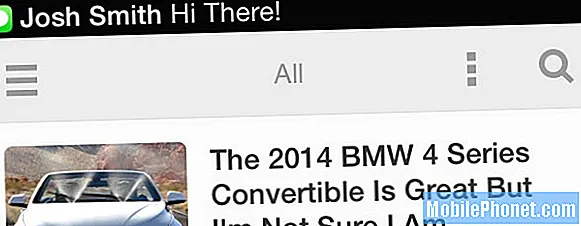
StatusBulletin oli minu jaoks iOS 6-s selle jaoks näpistamine, kuid StatusBulletini arendamine lakkas ja on sellest ajast peale ühendanud jõud sarnase DietBulletini näpuga, mida pole iOS 8 jaoks veel uuendatud, rääkimata iOS 7-st, nii et TinyBar on minu käik - et seda praegu näpistada. Lisaks on TinyBaril terve seadete menüü, kus saate kohandada, kuidas märguanded ilmuvad ja kuidas need välja näevad.
ViimasedFacebook
Facebooki iPhone'i rakendus on tüütu, kuna see kuvab teie uudisvoos "Top Stories", mitte kõiki värskendusi vastupidises kronoloogilises järjekorras. Selle muutmiseks peate viimaste värskenduste kuvamiseks läbima paar menüüd, kuid vahva jailbreak-näpunäide muudab seda.
iCleaner on selle jaoks üks populaarsemaid võimalusi ja see töötab ainult vanglates purustatud seadmetes. Selle käivitamine minu iPhone'is puhastas peaaegu 2 GB lisaruumi, ilma et oleks vaja oma iPhone'ist rakendusi või muid meediume kustutada.
Pleekinud
Kui teile ei meeldi, kuidas rakendus Muusika äkitselt peatub ja muusikat ilma õrna pleekimiseta peatab, võiksite vaadata just seda Cydia näpistust.
Faded on näpunäide, mis on mõeldud teie iPhone'i rakenduse Muusika jaoks ja võimaldab kasutajatel oma muusikale tuhmuda, kui nad oma muusika peatavad, peatavad ja käivitavad, muutes muusika peatamise ja jätkamise korral palju vähem järsuks.
WidgetCenter
IPhone 6 uus funktsioon kannab nime Reachability, mis võimaldab teil ekraani ülaosa allapoole viimiseks topeltpuudutada nuppu Avaleht, et saaksite hõlpsamini ülemises reas olevatele rakendustele juurde pääseda. Kuid nii tehes jääb ülaosas tühi must koht, mida muidu saaks kasutada.
Siin tuleb sisse WidgetCenter. Selle näpuga saate näidata selles ruumis olevat aega või isegi muusika meediumikontrolli.
Silentium
Mõnikord peame lihtsalt vaigistama kõik oma iPhone'i märguanded, kuid mis siis, kui teavituste saamiseks vajate siiski teatud rakendusi. Silentium on teie vastus.
See näpistamine võimaldab kasutajatel seada täielikke märguandeid saama ainult teatud rakendused, kui kõik muud rakendused jäävad vaikseks. See on ideaalne, kui vaigistate telefoni öösel magamise ajal, kuid soovite siiski, et teatud rakendustes tuleksid teatud rakendused läbi.
StatusbarWeather8
Kui olete ilmapähkel ja peate kogu aeg teadma, mis ilm on, või soovite lihtsalt põhilisi ilma kiiresti ja hõlpsalt vaadata, võib see näpistamine olla just teie jaoks.
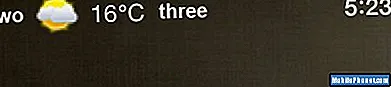
StatusbarWeather8 paneb ilma otse teie iPhone'i olekuribale koos praeguse temperatuuri ja isegi väikese ikooniga, kuidas see väljas välja näeb, kas vihma, lund jne.
ToksakeTapFlip
IPhone'i kaamera rakendus võimaldab teil kiiresti tagumise ja eesmise kaamera vahel vahetada, kuid selleks peate paremas ülanurgas puudutama väikest ikooni, mida on tõesti võimatu tabada.
Kuid näpunäide nimega TapTapFlip võimaldab teil kaamerate vahetamiseks lihtsalt topeltpuudutada ükskõik kus ekraanil olevas pildiotsijas. See on ülilihtne ja tõesti mugav.
Otsingu vidin
Kui olete kunagi Androidi kasutanud, olete märganud kurikuulsat otsinguriba vidinat, mille saate avakuvale lisada, mis võimaldab teil Google'ist kiiresti ühe näpuga otsida. Sama funktsiooni saab kasutada ka iPhone'is.
Otsingu vidin on Cydia näpistus, mis lisab teie iOS 8 avaekraanile Google'i otsinguriba ja näeb välja täpselt nagu Androidis. See on suurepärane tööriist, kui vajate kiiret juurdepääsu Google'ile.
SafariAlati Privaat8
Veebibrauserid salvestavad kõik teie külastatud veebisaidid, isegi teie iPhone'is, kuid seal on uus näpunäide, mis töötab Safariga ja mis läheneb teisiti.
SafariAlwaysPrivate8 teeb nime põhjal täpselt seda, mida arvate. See muudab nii, et olete Safari avamisel privaatse sirvimise režiimis. Tehke sellega, mida soovite, kuid võib olla suurepärane omada alati, kui kasutate Safarit, ja see ei salvesta ajalugu, võttes seega nende failide jaoks väärtuslikku salvestusruumi.
Locus
Teie iPhone'i GPS võib takistada aku eluiga, nagu homme pole, kuid Cydia iPhone'i näpistamine võimaldab teil seada asukohateenuste ranged piirid.
Locus on näpistamine, mis võimaldab teil GPS-i kasutamiseks seada ainult teatud rakendused. Vastasel juhul jääb see aku säästmiseks välja. Kui aga käivitate teatud rakenduse, mille jaoks soovite GPS-i sisse lülitada, lülitab Locus GPS-i sisse ainult siis, kui see kindel rakendus on avatud.
Apple'il on juba sarnased funktsioonid olemas, kuid see pole kindlasti nii raske ja kiire kui Locus, mis kasutab sisse- ja väljalülitamise võimalusi palju põhjalikumalt.
Keelake iOS-i pühkimine tagasi
Üks iOS 7-s kasutusele võetud funktsioon oli nii menüüdes tagasi liikumine kui ka edasiliikumine. Paljud kasutajad on avastanud, et nad saavad selle lihtsalt kogemata aktiveerida, kui jõuavad ekraani servade lähedusse.
Õnneks keelab sirgjooneline näpunäide Keela iOS-i pühkimine tagasi, et saaksite seda teha, kui peate tagasi pöörduma, kui soovite tagasi minna.


